Содержание
Многие китайские телефоны отображают рекламу в стандартных приложениях. А некоторые модели — прямо в разделах интерфейса. Перед пользователем возникают баннеры с товарами или всяческие рекомендации игр и программ. Эта реклама не только раздражает, но также замедляет смартфон и расходует заряд аккумулятора.
К счастью, на большинстве устройств почти все баннеры и рекомендации можно отключить. А то, что нельзя, чаще всего возможно заблокировать. Рассказываем, как это сделать на смартфонах Xiaomi, Redmi и Poco с интерфейсом MIUI или HyperOS.
Почему китайские смартфоны напичканы рекламой
Премиум-бренды вроде Apple и Samsung зарабатывают на продажах своих устройств и подписок на фирменные сервисы. Как правило, смартфоны от этих компаний дороже китайских аналогов. Зато Apple и Samsung не показывают рекламу сторонних товаров и услуг в своих приложениях. Объявления на этих устройствах можно увидеть разве что в играх и программах от сторонних разработчиков.
У китайских производителей другая бизнес-модель. Они нередко продают свои устройства почти по себестоимости, практически ничего не зарабатывая на «железе» и подписках. Вместо этого значительную часть дохода китайские компании получают с рекламных объявлений, интегрированных в оболочку и предустановленные приложения.
Именно так действует производитель Xiaomi. Многие его смартфоны из бюджетного и среднего ценовых сегментов просто переполнены рекламой. Это, в том числе, касается и телефонов, выпущенных под суббрендами, которые принадлежат компании Xiaomi: Redmi и Poco.
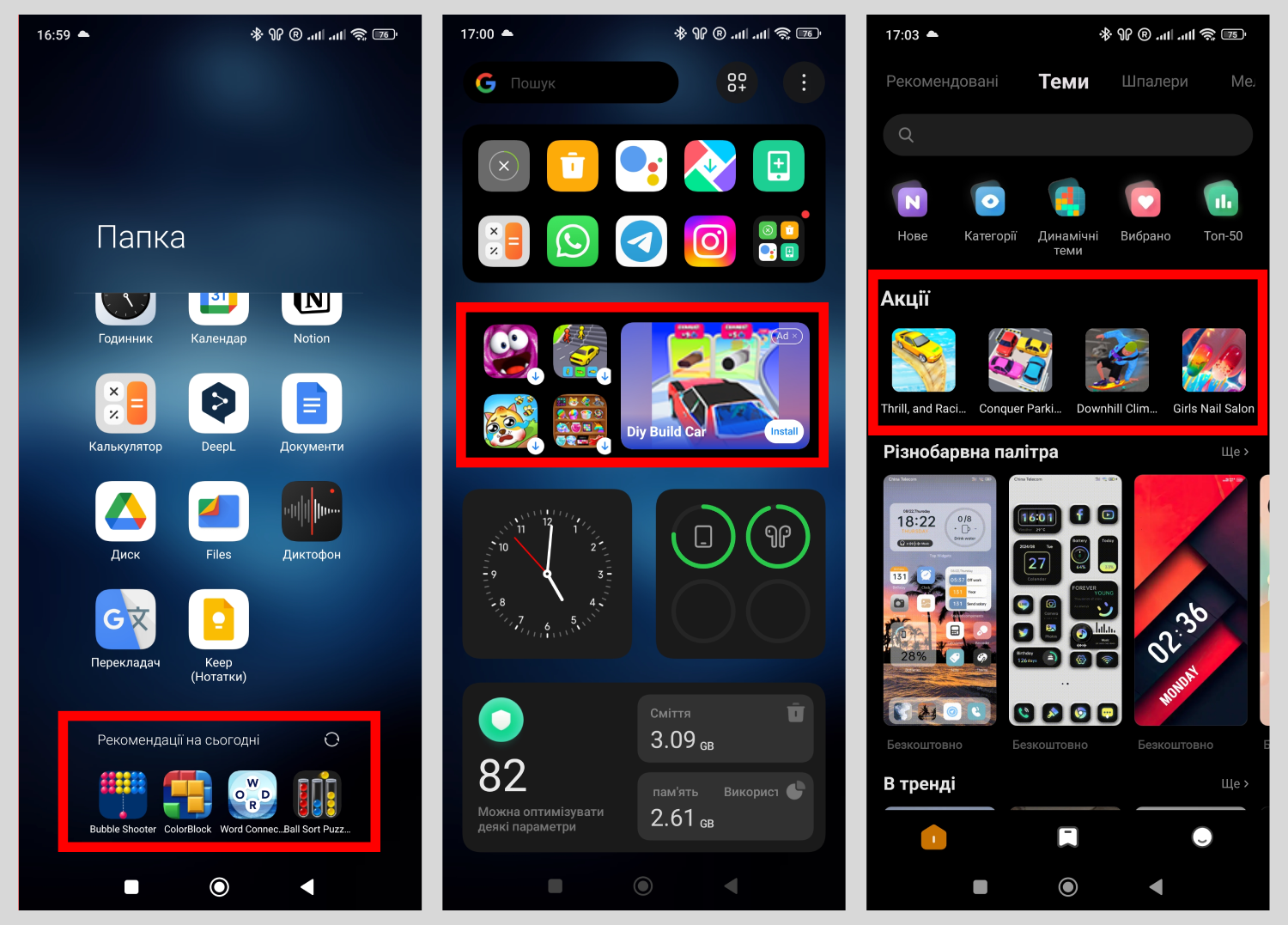
Примеры рекламы на смартфоне Redmi
Как отключить рекламу в MIUI или HyperOS
Дальнейшие инструкции основаны на смартфоне Redmi Note 13 Pro+. Но они подойдут для большинства моделей Redmi, Xiaomi или Poco с оболочкой MIUI или HyperOS. Некоторые элементы интерфейса на вашем устройстве могут отличаться по названию, оформлению или расположению. Однако общий алгоритм действий для отключения рекламы на разных моделях примерно одинаковый.
Выключите службу MSA (MIUI System Ads)
За отображение рекламы в интерфейсе MIUI и HyperOS отвечает служба MSA. Отключите ее в настройках своего смартфона. И тогда оболочка перестанет показывать все или, по крайней мере, большинство баннеров и рекомендаций. Более того, часть рекламы в системных приложениях тоже управляется этой службой. После остановки MSA эти объявления также перестанут вам докучать.
Посмотреть аксессуары для Xiaomi Redmi Note 13 Pro Plus
Чтобы выключить MSA, открываем настройки смартфона и переходим в раздел «Отпечатки, данные лица и защита устройства» > «Доступ к личным данным». Находим параметр MSA и деактивируем его. Когда система запросит подтверждение, ждем окончания отсчета и нажимаем на кнопку «Отозвать». Таким образом мы отзываем разрешение на доступ службы к управлению рекламой — и она перестает работать.
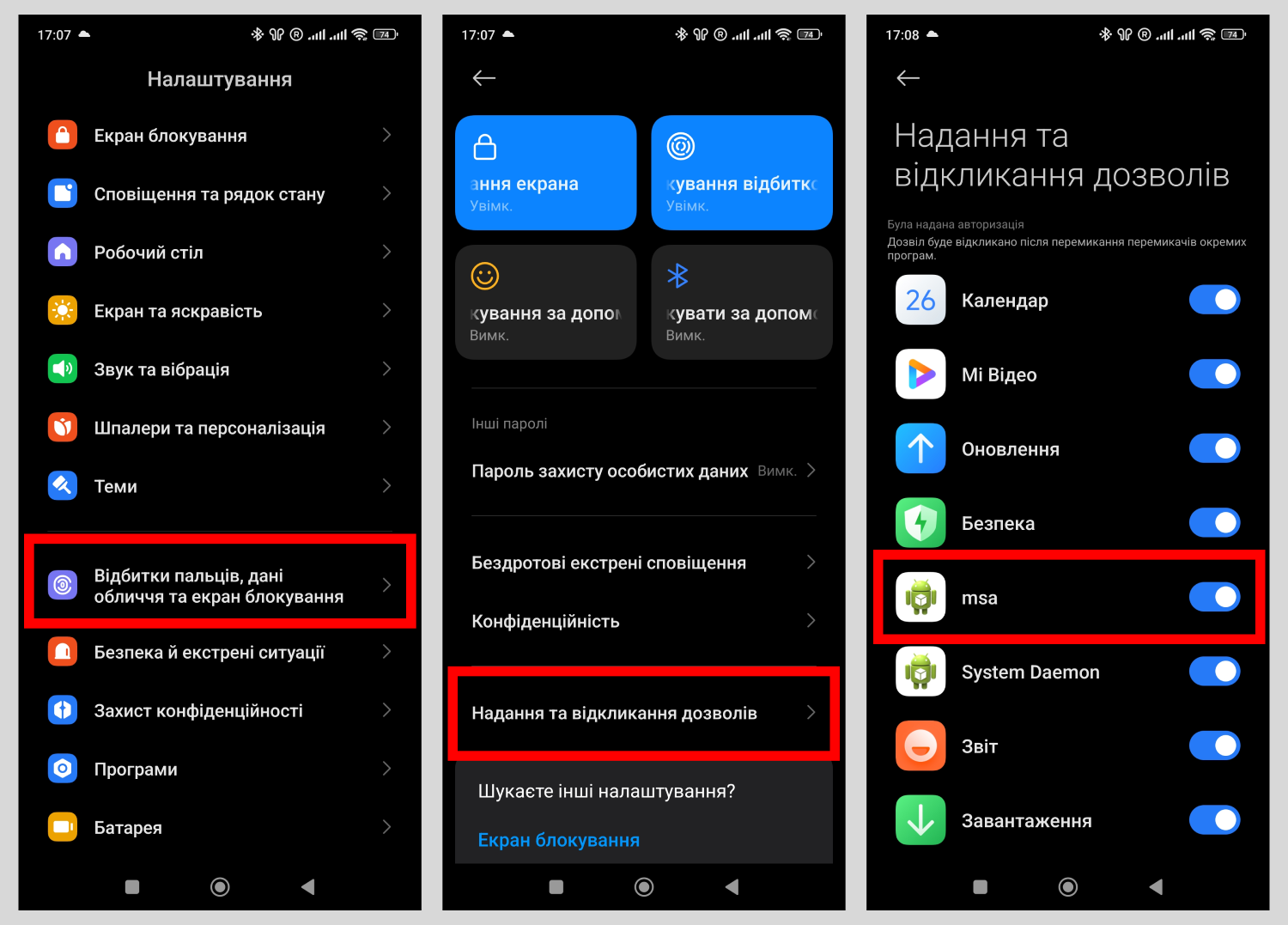
Отключите рекламу в системных приложениях
С рекламой в интерфейсе разобрались. Теперь отключим ее в стандартных приложениях MIUI и HyperOS. К ним относятся, например, утилита «Безопасность», плеер «Mi Видео», «Mi Браузер» и другие предустановленные программы. К сожалению, убрать рекламу во всех системных приложениях сразу нельзя. Придется сделать это в каждой программе отдельно: запускаем ее и отключаем баннеры и рекомендации в настройках. Ниже — показываем все на примерах.
Как отключить рекламу в приложении «Безопасность». Сначала нажимаем на значок настроек в верхнем правом углу и отключаем опцию «Получать рекомендации». Затем переходим в раздел «Очистка» и снова деактивируем «Получать рекомендации».
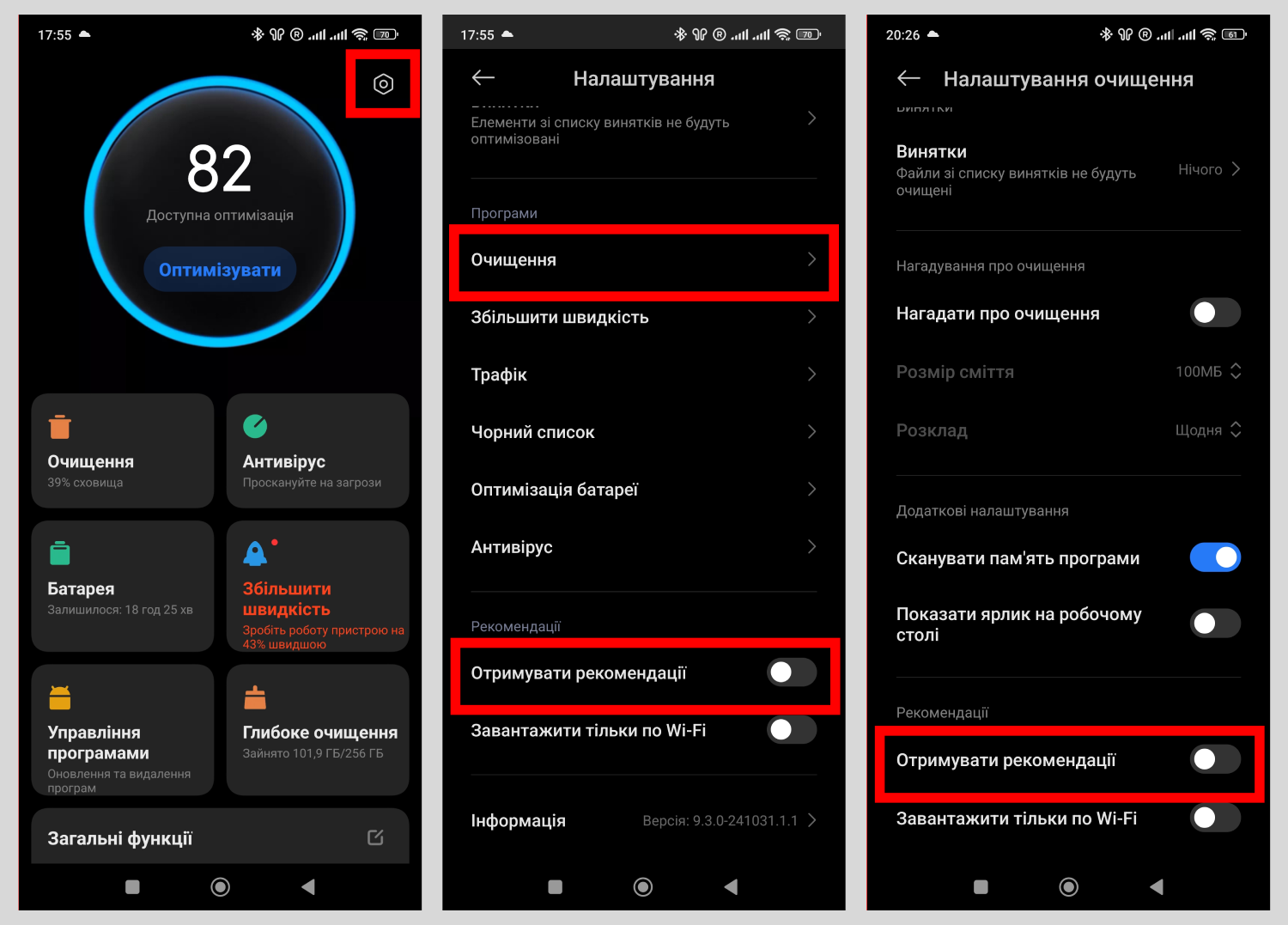
Как отключить рекламу в приложении «Mi Видео». Нажимаем на кнопку «Профиль» в нижнем правом углу, затем — на значок настроек и деактивируем «Персональные рекомендации». К сожалению, через 90 дней плеер сбросит настройки и опять запустит рекламу. Поэтому ее нужно повторно отключать раз в три месяца.
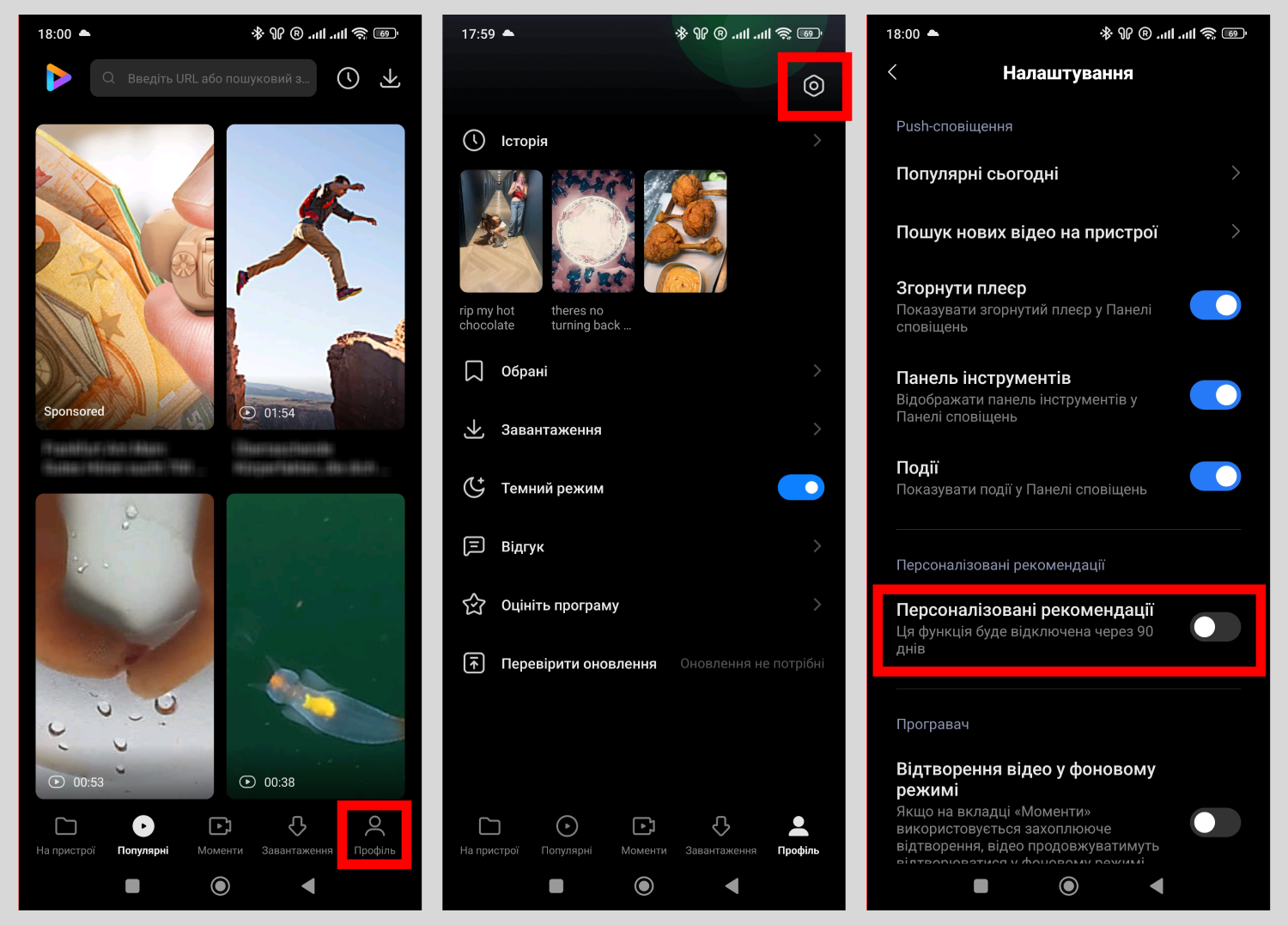
Вы также можете отключить «Mi Видео» и пользоваться вместо него приложением «Фото» от Google или любым другим видеоплеером без встроенной рекламы. Чтобы отключить «Mi Видео», зажмите его значок и выберите иконку «i». Затем нажмите в появившемся меню «Отключить». После этого программа исчезнет из списка приложений и перестанет потреблять ресурсы устройства. При необходимости вы в любой момент сможете найти ее и включить в Google Play.
Как отключить рекламу в приложении «Темы». Нажимаем на иконку профиля в нижнем правом углу, после чего касаемся значка настроек сверху. В открывшемся меню отключаем опции «Показывать рекламу» и «Персональные рекомендации».
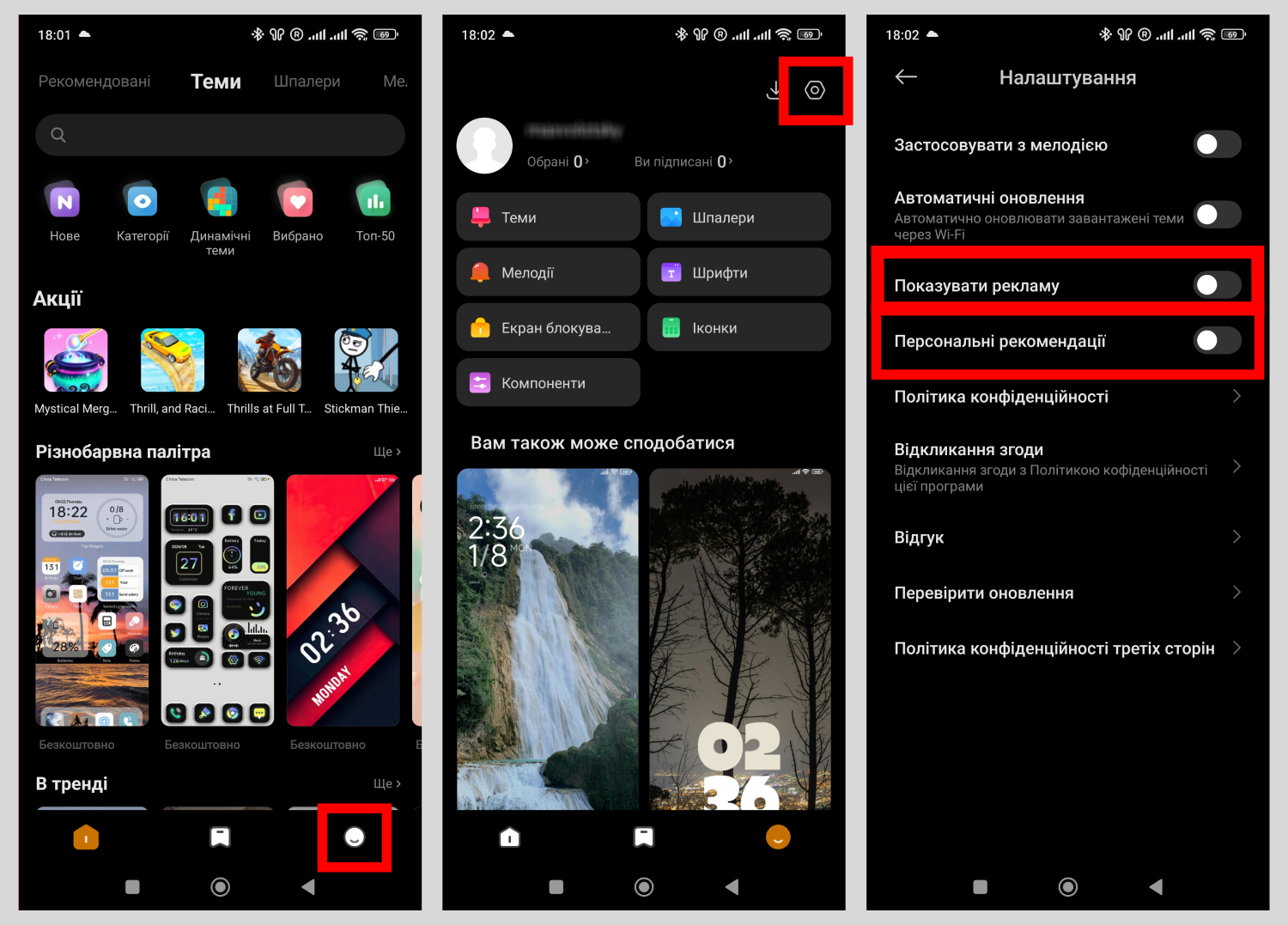
Как отключить рекламу в приложении «Mi Браузер». Нажимаем на значок пользовательского профиля внизу, а затем — на иконку настроек сверху справа. Деактивируем опцию «Показывать «Игры» на панели навигации». После выбираем в текущем меню «Дополнительные настройки» и отключаем «Показывать рекламу».
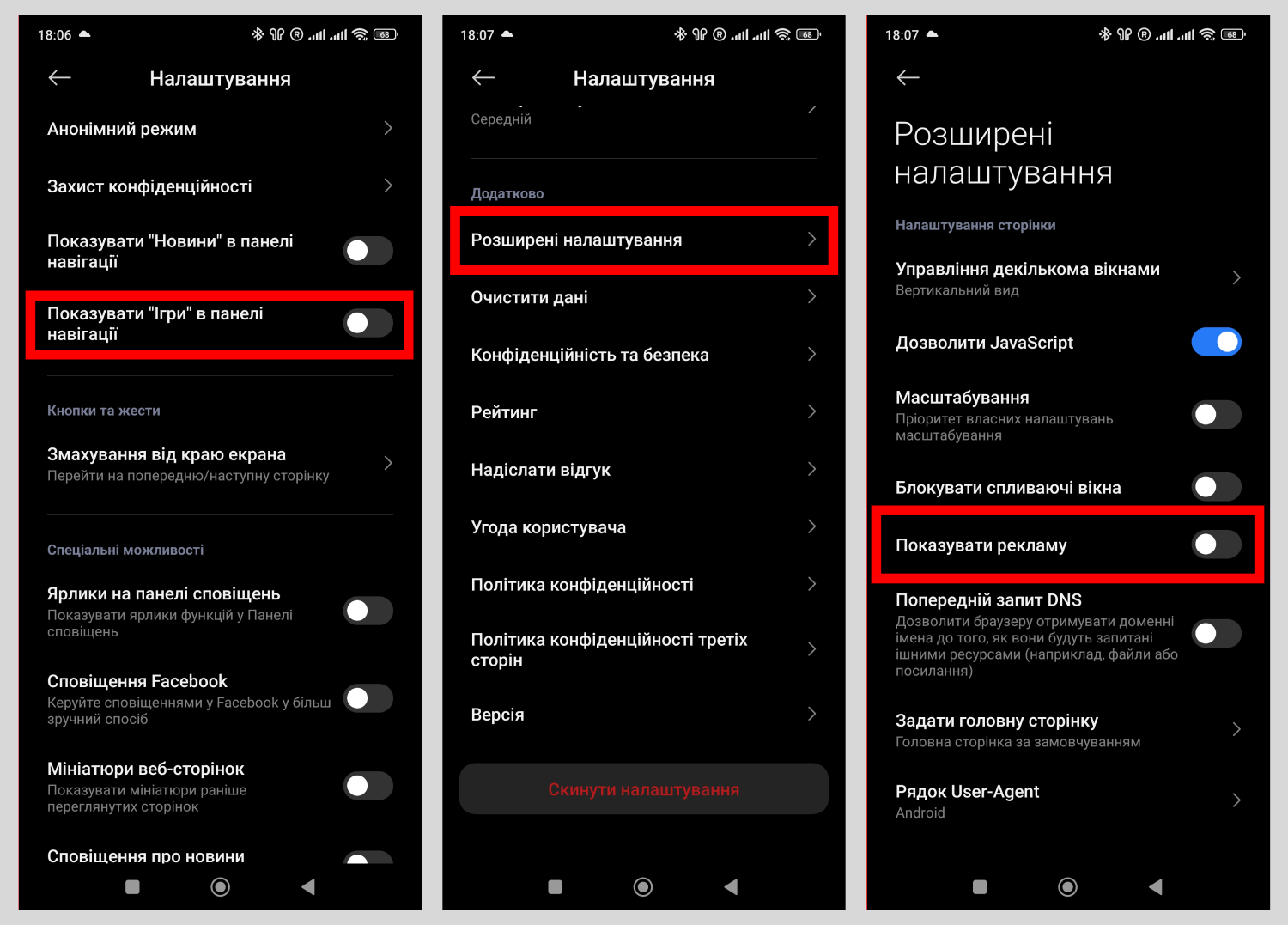
Вместо «Mi Браузера» можно использовать любой другой браузер без рекламы. Например, Chrome. Однако «Mi Браузер» нельзя отключить и он используется системой по умолчанию. Поэтому смартфон продолжит открывать в нем ссылки, на которые вы будете нажимать в других программах.
Чтобы избежать этого, назначьте основным предпочитаемый браузер. Для этого откройте настройки телефона и перейдите в раздел «Приложения». Найдите меню «Приложения по умолчанию» и выберите приложение, которое смартфон должен использовать в качестве браузера по умолчанию. В результате все ссылки будут открываться в выбранной вами программе.
Как отключить рекламу в приложении «Загрузки». Нажимаем на троеточие в верхнем правом углу. Попав в раздел «Настройки», отключаем параметр «Получать рекомендации» и подтверждаем отключение.
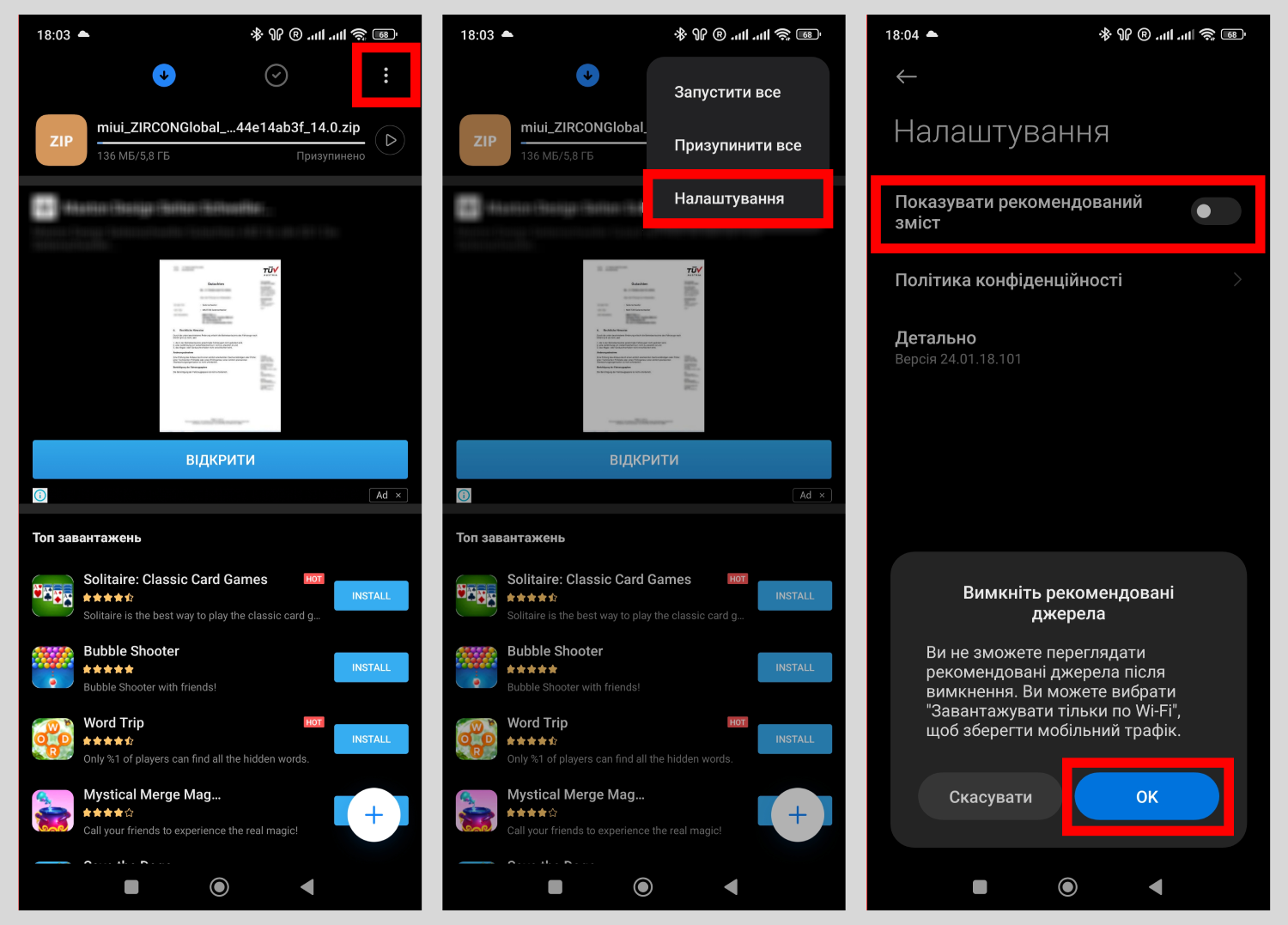
Как отключить рекламу в приложении «Музыка». Нажимаем на значок параметров, расположенный сверху слева. Выбираем «Настройки», переходим в раздел «Расширенные настройки» и отключаем опцию «Показывать рекламу».
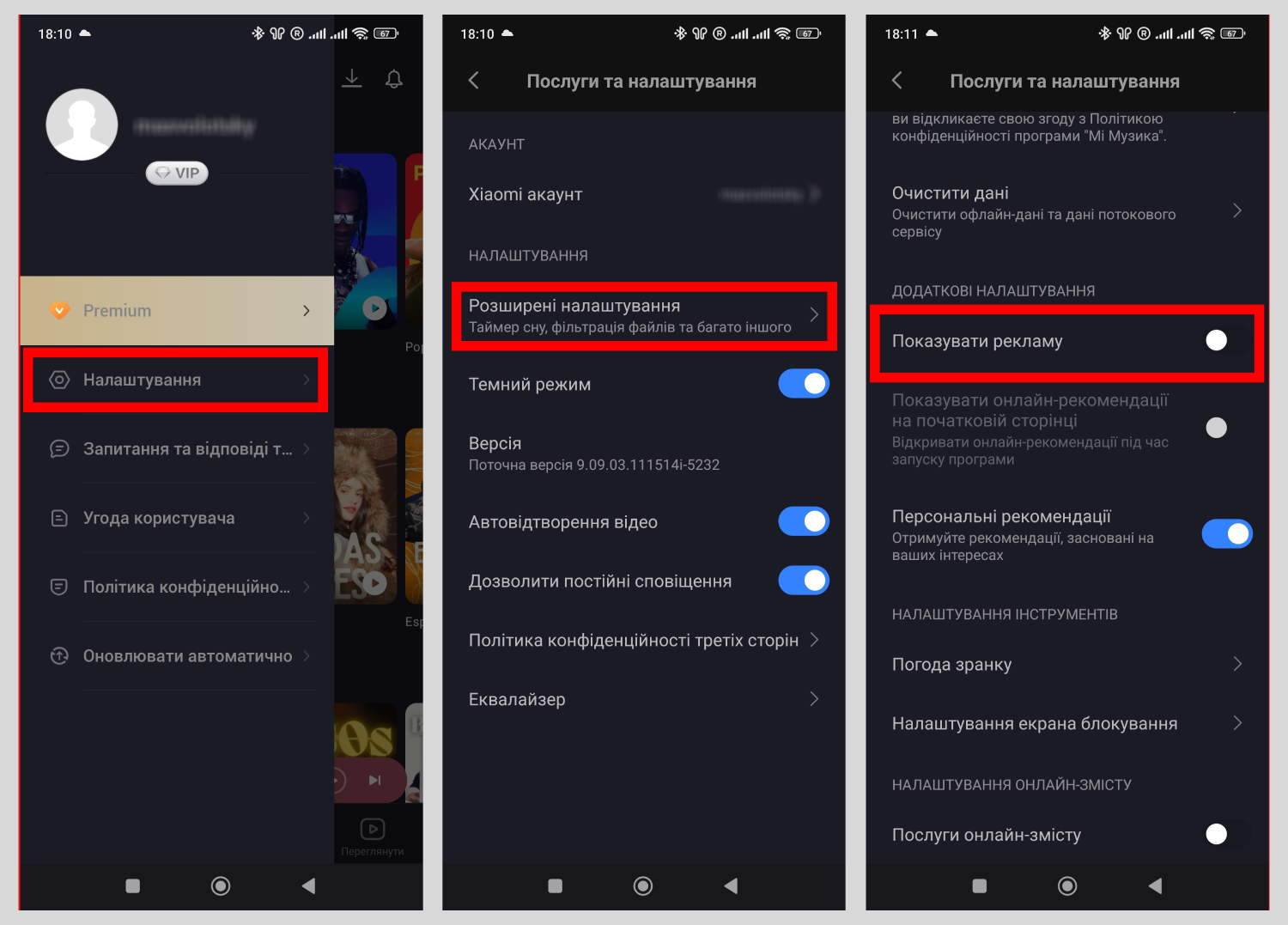
Вы также можете отключить «Музыку» и пользоваться Google Music или другими музыкальными плеерами без рекламы. Чтобы избавиться от стандартной программы, задержите касание на ее значке, выберите иконку «i» и нажмите снизу «Отключить». В результате «Музыка» исчезнет из списка установленных приложений и перестанет расходовать ресурсы смартфона. При желании вы сможете снова найти ее и включить с помощью магазина Google Play.
Отключаем рекламу в приложении «Лента виджетов». Нажимаем на троеточие в верхнем правом углу и выбираем «Управление службами». В открывшемся меню отключаем «Рекомендации приложений» и «Предложения».
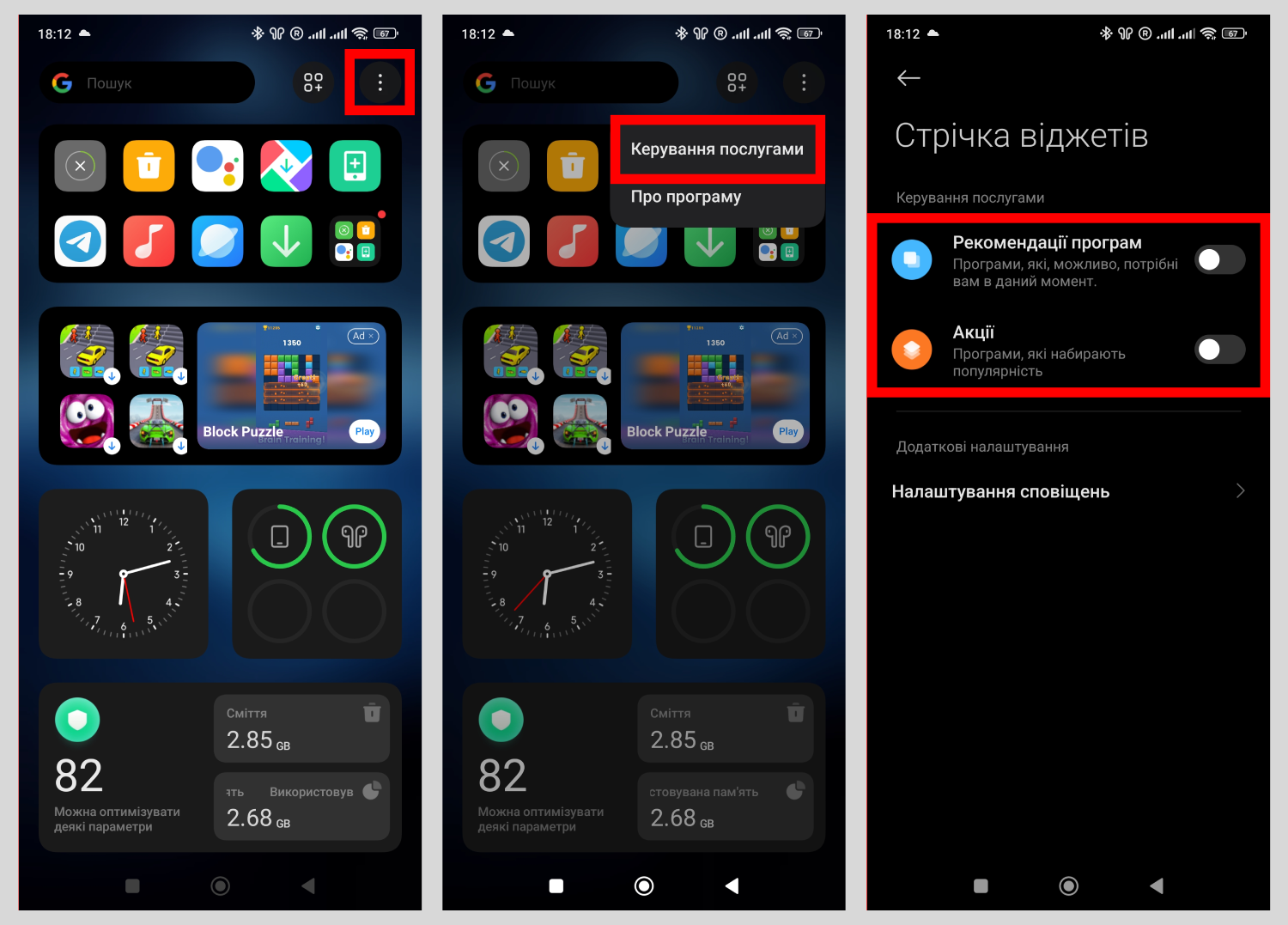
Как заблокировать рекламу, которая не отключается
С помощью перечисленных выше действий можно отключить около 90% баннеров и рекомендаций. Что же делать, если вы все еще замечаете рекламу в интерфейсе смартфона или системных программах?
Чтобы избавиться от оставшихся объявлений, используйте DNS-фильтрацию. Эта функция пропускает все запросы смартфона к интернет-ресурсам через специальный сервер — DNS-фильтр. Последний вычисляет и блокирует подключения к рекламным базам данных. В результате устройство просто не может загружать рекламу и, следовательно, не показывает ее.
Имейте ввиду, что DNS-фильтры блокируют рекламу не только в интерфейсе и системных программах, но и во всех установленных приложениях. С одной стороны, это большой плюс. Ведь даже мобильный браузер будет загружать сайты без баннеров. С другой, из-за DNS некоторые приложения могут не запускаться или работать с ошибками. Но подобные проблемы случается довольно редко.
Включить DNS-фильтрацию можно в настройках устройства. Кроме того, к вашим услугам множество программ со встроенным фильтром. Рассмотрим оба варианта.
Включите DNS-фильтрацию в настройках смартфона. Для этого достаточно прописать адрес DNS-сервера, который будет фильтровать все запросы устройства к рекламным базам данных. К счастью, многие из таких серверов можно использовать бесплатно. Но есть и минус: у вас не будет доступа к параметрам выбранного фильтра. Проще говоря, вы не сможете выбирать, какие типы рекламы и в каких приложениях блокировать, а какие — нет.
Чтобы включить фильтрацию рекламы, откройте настройки своего смартфона и найдите с помощью поиска раздел для управления DNS. Обычно он называется «Частный DNS-сервер» или как-то похоже. Откройте этот раздел, пропишите адрес любого сервера с функцией фильтрации и сохраните выбор. Рекомендуем использовать dns.adguard-dns.com — давно зарекомендовавший себя сервер компании AdGuard Software, которая разрабатывает блокировщики рекламы.
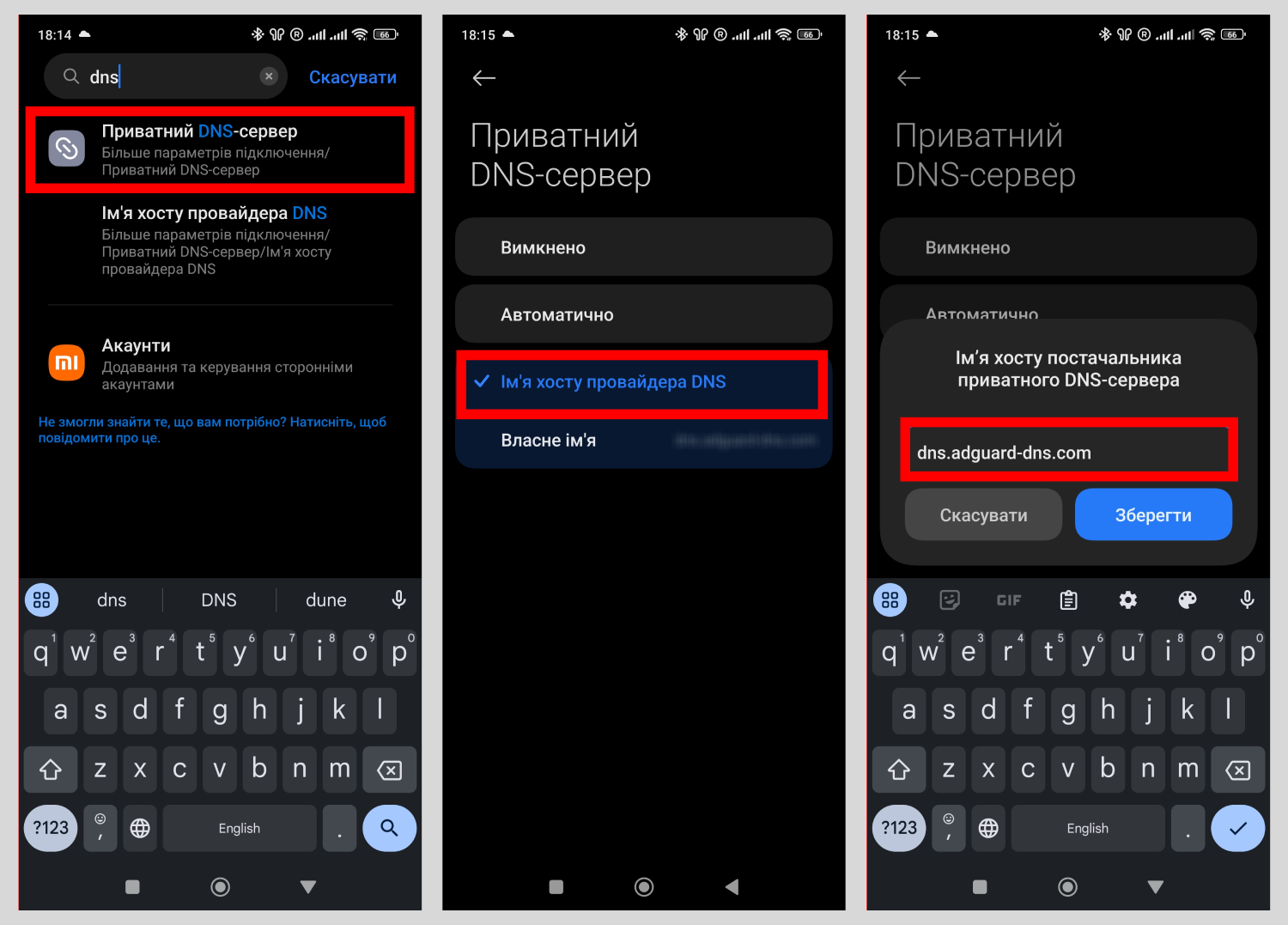
Фильтрация будет работать до тех пор, пока вы не отключите ее в разделе управления DNS. Чтобы деактивировать фильтр, нужно снова зайти в меню «Частный DNS-сервер» и выбрать пункт «Отключить».
Используйте программы-блокировщики рекламы. Если у вас не получается прописать DNS-сервер вручную, можете попробовать приложения со встроенной функцией фильтрации. Она встречается во многих программах-блокировщиках рекламы и VPN-сервисах. Нужно лишь установить одно из таких приложений и включить в нем рекламный фильтр. В результате программа сама выберет нужный DNS-сервер и подключится к нему.
К примеру, можете попробовать блокировщик AdGuard от уже упомянутой компании. Бесплатная версия программы блокирует большинство рекламных форматов. Оформив платную подписку на полную версию, вы расширите этот список до максимума и сможете сами выбирать какую рекламу и при каких условиях нужно фильтровать. Можно даже составить белый список языков или интернет-ресурсов, на которых AdGuard не будет блокировать объявления.
Поскольку такая функциональность противоречит правилам Google Play, программу нельзя установить с этой площадки. Но вы можете загрузить AdGuard из магазина Xiaomi — Mi App Mall.
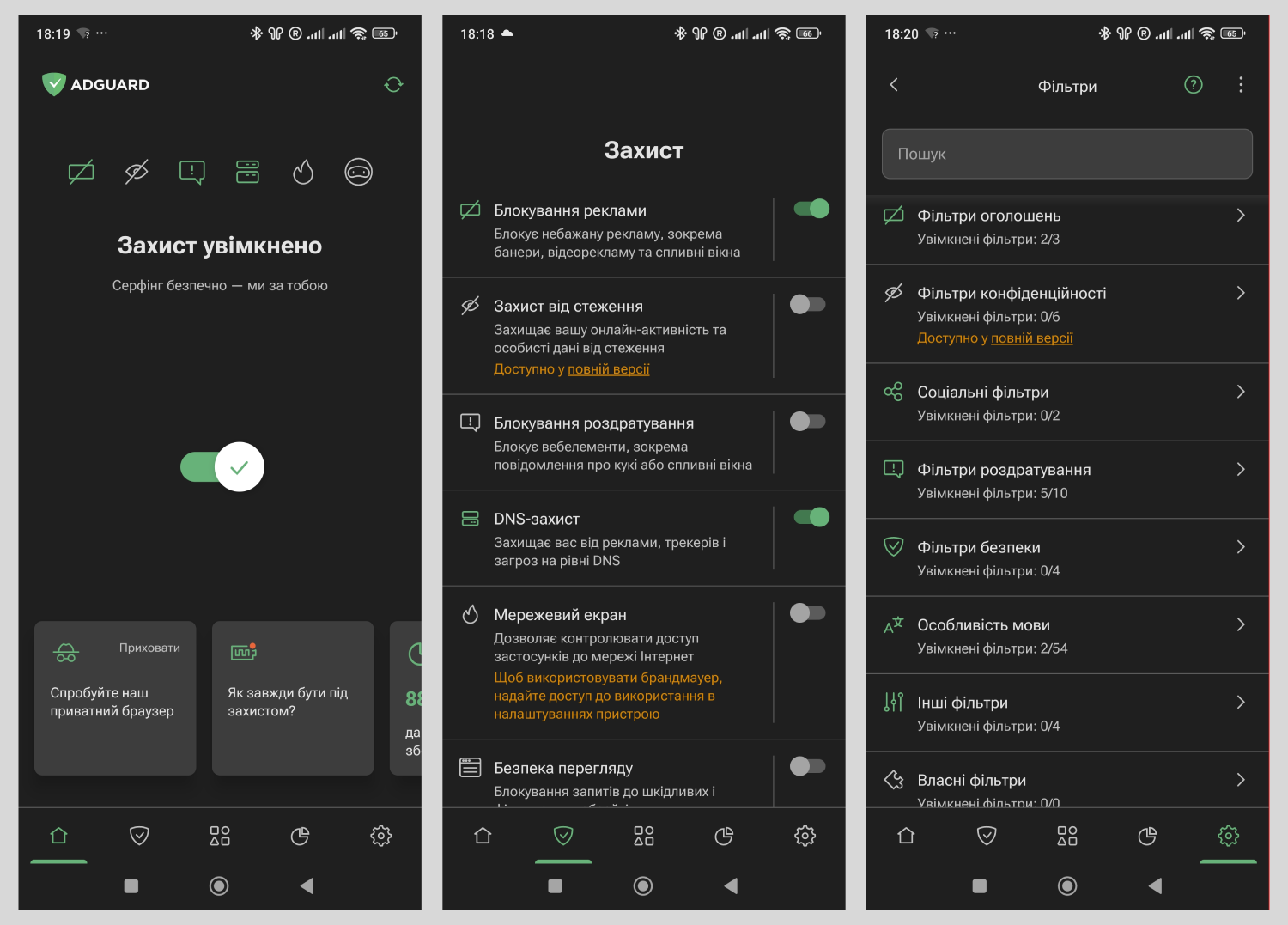
Приложение AdGuard
Proton, Nord и многие другие платные VPN-сервисы тоже поддерживают блокировку рекламы с помощью DNS-фильтрации. Ее можно включить в меню любой из этих программ. Однако, в отличие от AdGuard и других блокировщиков, в VPN-приложениях функция фильтрации второстепенная. Она не поддерживает большого количества настроек и может блокировать не все объявления. Имейте это в виду.
Подведем итог
Большую часть рекламы на смартфонах Xiaomi, Redmi и Poco можно отключить. Для этого нужно деактивировать службу MSA в настройках MIUI или HyperOS, а также баннеры и рекомендации в системных программах. Если некоторые объявления не удастся отключить, попробуйте их заблокировать. Для этого пропишите в настройках смартфона адрес DNS-сервера с функцией фильтрации или установите приложения-блокировщики рекламы.






















































